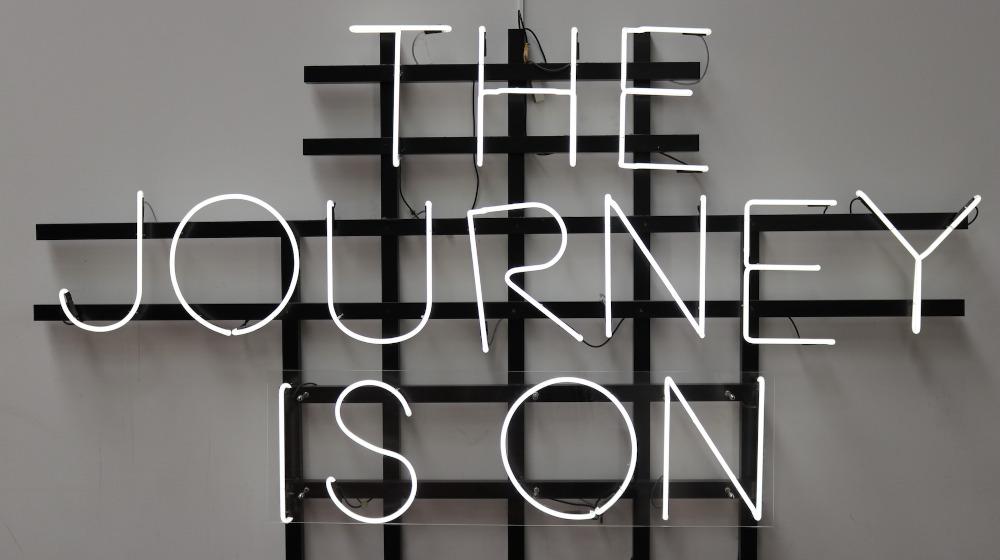إذا كان هناك منافسون على خرائط جوجل ولم تكن من ضمنهم، فربما تسأل نفسك "كيف يمكنني إظهار نشاطي التجاري على خرائط جوجل؟"
لإضافة نشاطك التجاري على خرائط جوجل، تحتاج إلى إعداد ملف "نشاطي التجاري على جوجل".
تبدو بسيطة، أليس كذلك؟ وهي كذلك في أغلب الأحيان.
إليك كيفية إضافة نشاطك التجاري على خرائط جوجل عن طريق إنشاء صفحة "نشاطي التجاري على جوجل"
1- قم بزيارة الملف التجاري من جوجل
ملاحظة مهمة: إذا كنت أحد عملاء GoDaddy ، فيمكنك إضافة نشاطك التجاري بسرعة وسهولة إلى نشاطك التجاري على جوجل.
تعرف على كيفية إنشاء صفحة ملف تجاري على جوجل بإستخدام أداة انشاء المواقع من هنا.
توجه إلى صفحة "نشاطي التجاري على جوجل الرئيسية وقم بتسجيل الدخول.
إذا لم يكن لديك حساب جوجل بالفعل، فسيُطلب منك إنشاء حساب.
بمجرد القيام بذلك، انطلق وانقر على "إضافة نشاطك التجاري إلى جوجل".

2- ابدأ في إنشاء ملفك الشخصي على ملفك التجاري للظهور على خرائط جوجل
ابدأ بإدخال اسم شركتك واختيار الفئة المناسبة.

ملاحظة مهمة: للمساعدة في تحسين محرك البحث المحلي (SEO)، يجب أن يكون عنوان نشاطك التجاري هو نفسه تمامًا في أي مكان يظهر فيه على الويب.
حتى الاختلافات الطفيفة (مثل تضمين اسم المبنى في عنوانك في بعض الأماكن التي يظهر فيها دون غيرها) يمكن أن تؤثر سلبًا على مُحسنات محركات البحث المحلية.
ثم أكد أنك تريد إضافة موقع يمكن للعملاء زيارته. بالنسبة لبعض الشركات (مثل الوجبات السريعة والمتاجر وما إلى ذلك) ستكون الإجابة نعم.
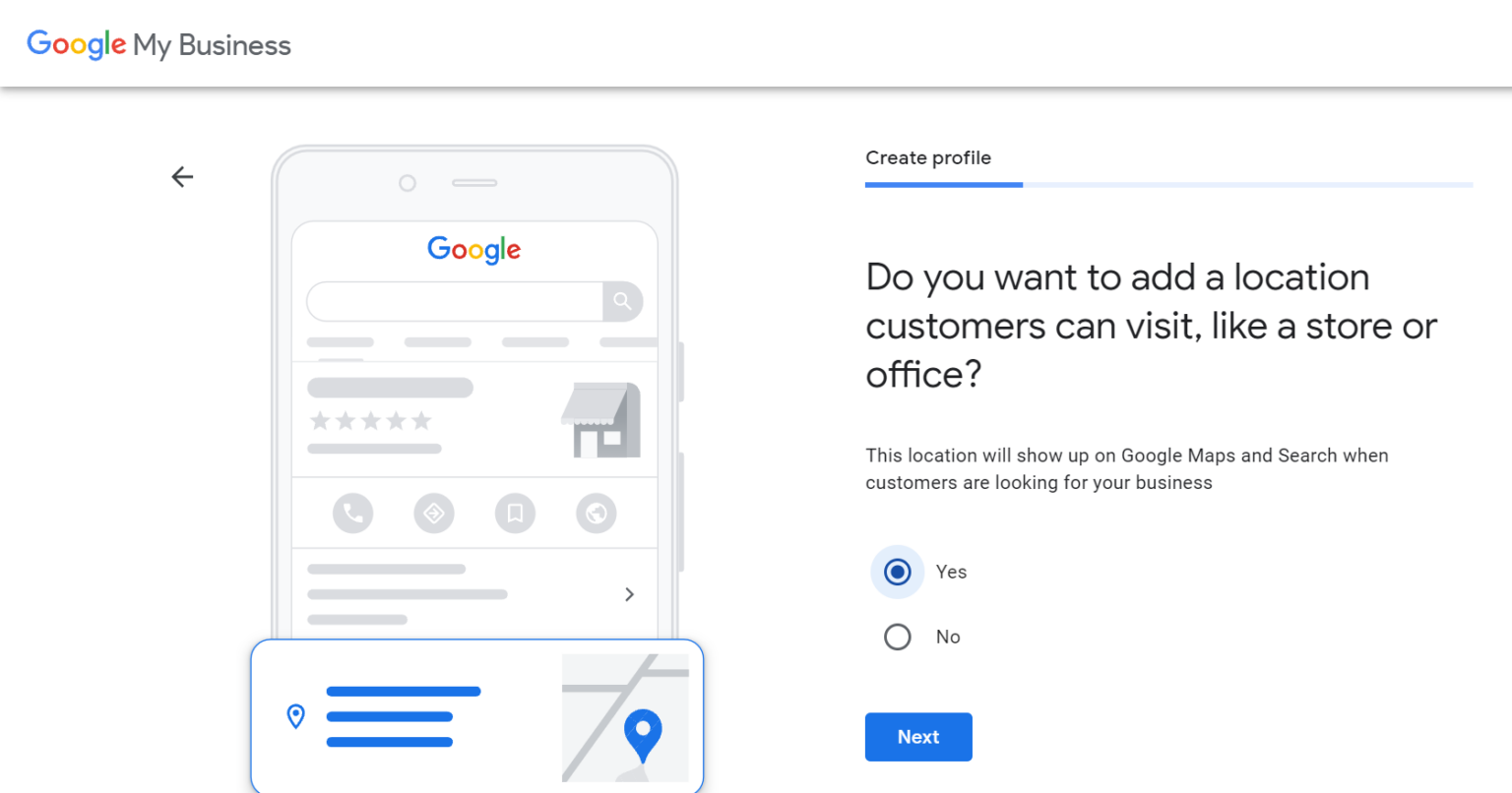
في الصفحة التالية، سيُطلب منك إضافة عنوانك. بمجرد القيام بذلك، سيُطلب منك تأكيد ما إذا كنت تزور العملاء أو تقوم بالتوصيل إليهم.

انقر فوق نعم إذا قمت بذلك وسيُطلب منك بعد ذلك تحديد المنطقة التي تغطيتها. يمكنك دائمًا التغيير والإضافة إلى هذا لاحقًا.

بمجرد القيام بذلك، يمكنك إضافة المزيد من تفاصيل الاتصال مثل رقم هاتفك وعنوان موقع الويب.
3- تحقق من قائمة "نشاطي التجاري" الخاصة بك
الخطوة التالية هي التحقق من قائمتك. هذا عادة ما يتم عن طريق البريد. إذا لم تتحقق من بطاقتك، فلن يظهر نشاطك التجاري على خرائط جوجل.
4- تخصيص ملف التعريف الخاص بك للظهور على خرائط جوجل
بمجرد إكمال طلب التحقق، سيُطلب منك تخصيص ملفك الشخصي بشكل أكبر.
العديد من هذه الخطوات اختيارية وسيختلف بعضها حسب نوع العمل الذي تديره.
تستطيع:
- إضافة ساعات العمل الخاصة بك. تأكد من حصولك على هذه الأشياء بشكل صحيح حيث سيتمكن الأشخاص من رؤيتها عندما يبحثون عن عملك على جوجل.

- حدد ما إذا كنت تريد السماح للأشخاص بمراسلتك عبر جوجل.
- دائمًا ما يكون التواصل مع العملاء جيدًا، ولكن إذا كنت لا تعتقد أنه سيكون لديك الوقت للتعامل مع الرسائل المرسلة عبر جوجل، ففكر في إيقاف تشغيل هذا الخيار.
- اضف وصفًا للنشاط التجاري، والذي يتيح للأشخاص معرفة المزيد حول ما تفعله وما هي المنتجات و / أو الخدمات التي تقدمها.

- إضافة صور: قد تتم ترقيتك لإضافة صور متعلقة بعملك. مرة أخرى، هذه فرصة أخرى لتُظهر للناس ما تفعله وما تقدمه.
5- لقد انتهيت (إلى الآن)
بمجرد الانتهاء من تخصيص ملفك الشخصي، سيتم نقلك إلى لوحة تحكم "نشاطي التجاري على جوجل.
هذا هو المكان الذي ستأتي فيه لإجراء تغييرات مستقبلية على بطاقة بياناتك في "نشاطك التجاري على جوجل إلا إذا أجريت تغييرات من خلال أداة أخرى، مثل لوحة تحكم أداة إنشاء موقع الكتروني من GoDaddy.
تذكر أن نشاطك التجاري لن يظهر في خرائط جوجل حتى تكمل عملية التحقق!
6- اعمل أكثر على تحسين محركات البحث المحلية
يجب أن يضمن إعداد ملف تعريف "ملف نشاطك التجاري على جوجل" ظهور نشاطك التجاري على خرائط جوجل عندما يبحث الأشخاص عنه بالاسم.
ولكن ماذا لو أردت الظهور على خرائط جوجل لطلبات بحث مثل "مقهى بالقرب مني"؟
وهنا يأتي دور مُحسّنات محرّكات البحث المحلية. مثل مُحسّنات محرّكات البحث القياسية، فإن مُحسّنات محرّكات البحث المحلية هي عملية مستمرة لمساعدة عملك على ترتيب أعلى مستوى ممكن للكلمات الرئيسية ذات الصلة بعملك.
يعد إعداد الملف التجاري على جوجل الخطوة الأولى ويمكنك معرفة المزيد حول البدء في تحسين محركات البحث المحلية في هذا الدليل.